-
Hỗ trợ trực tuyến
1KINH DOANH BÁN LẺ 01
Họ và tên: Mr.Kiên
Tel: 0588 69 69 69
Email: kinhdoanh.3dcomputer@gmail.com
Thời gian mở cửa: Từ 8h-20h hàng ngày
Kết nối:
2KINH DOANH BÁN LẺ 02
Họ và tên: Mr. Linh
Tel: 0588 29 29 29
Email:
Thời gian mở cửa: Từ 8h-20h hàng ngày
Kết nối:
3KINH DOANH PHÂN PHỐI
Họ và tên: Thu Phương
Tel: 08 1313 3333
Email:
Thời gian mở cửa: Từ 8h-20h hàng ngày
Kết nối:
4TIẾP NHẬN TRẢ BẢO HÀNH
Họ và tên: Mr. Hùng
Tel: 0986 27 28 21
Email:
Thời gian mở cửa: Từ 8h-20h hàng ngày
Kết nối:
5KỸ THUẬT 01
Họ và tên: Vũ Hồng Kiên
Tel: 0971 836 863
Email:
Thời gian mở cửa: Từ 8h-20h hàng ngày
Kết nối:
6KỸ THUẬT 02
Họ và tên: Mr. Phúc
Tel: 0899160777
Email:
Thời gian mở cửa: Từ 8h-20h hàng ngày
Kết nối:
- Giỏ hàng 0
- PC3D TOP
-
Hỗ trợ trực tuyến
1KINH DOANH BÁN LẺ 01
Họ và tên: Mr.Kiên
Tel: 0588 69 69 69
Email: kinhdoanh.3dcomputer@gmail.com
Thời gian mở cửa: Từ 8h-20h hàng ngày
Kết nối:
2KINH DOANH BÁN LẺ 02
Họ và tên: Mr. Linh
Tel: 0588 29 29 29
Email:
Thời gian mở cửa: Từ 8h-20h hàng ngày
Kết nối:
3KINH DOANH PHÂN PHỐI
Họ và tên: Thu Phương
Tel: 08 1313 3333
Email:
Thời gian mở cửa: Từ 8h-20h hàng ngày
Kết nối:
4TIẾP NHẬN TRẢ BẢO HÀNH
Họ và tên: Mr. Hùng
Tel: 0986 27 28 21
Email:
Thời gian mở cửa: Từ 8h-20h hàng ngày
Kết nối:
5KỸ THUẬT 01
Họ và tên: Vũ Hồng Kiên
Tel: 0971 836 863
Email:
Thời gian mở cửa: Từ 8h-20h hàng ngày
Kết nối:
6KỸ THUẬT 02
Họ và tên: Mr. Phúc
Tel: 0899160777
Email:
Thời gian mở cửa: Từ 8h-20h hàng ngày
Kết nối:
-
 Giỏ hàng (0)
Giỏ hàng (0)
- Đăng ký
- Đăng nhập
Cần làm gì khi Photoshop không mở trên Windows 10 và 11
Ngày đăng: 29/06/2023
Gần đây đã có rất nhều người dùng phản ánh trên diễn đàn của Adobe về việc không thể mở được Photoshop trên hệ điều hành Windows 10 và 11, một số có hiển thị thông báo lỗi trong khi số còn lại thì không. Nếu không may gặp phải sự cố tương tự, hãy thử ngay một số cách khắc phục đơn giản dưới đây nhé! Chúc các bạn thành công!

1. Chạy ứng dụng Adobe Photoshop với tư cách quản trị viên
Một số người dùng đã chia sẻ việc chạy Photoshop với tư cách quản trị viên có thể giúp phần mềm hoạt động lại bình thường. Vì thế, hãy thử tạm thời chạy Photoshop với quyền quản trị viên hoặc đặt ứng dụng luôn chạy với tư cách quản trị viên và kiểm tra xem phần mềm có thể mở lại bình thường không nhé!
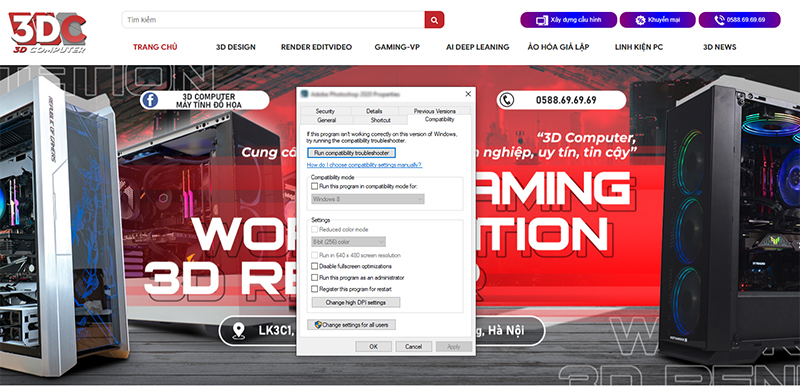
2. Tắt Plugin
Đôi khi, plugin của bên thứ ba cũng có thể là nguyên nhân dẫn đến sự cố khởi động Photoshop. Do đó, nếu bạn sử dụng Photoshop với plugin, hãy thử tắt chúng bằng cách nhấn giữ Shift khi bạn nhấp để chạy Photoshop, sau đó chọn Có để bỏ qua các quá trình tải các plugin tùy chọn.
3. Dừng các tiến trình Adobe chạy trong nền
Trong một số trường hợp, Photoshop không thể khởi động do các tiến trình Adobe đang chạy trong nền. Để Photoshop hoạt động lại bình thường các bạn cần mở Task Manager, nhấp chuột phải vào các tiến trình Adobe Photoshop và chọn End task để vô hiệu hóa tất cả các tiến trình Photoshop mà bạn có thể tìm thấy.
Xem thêm: Hướng Dẫn Build PC Đồ Họa Chạy Mượt Photoshop
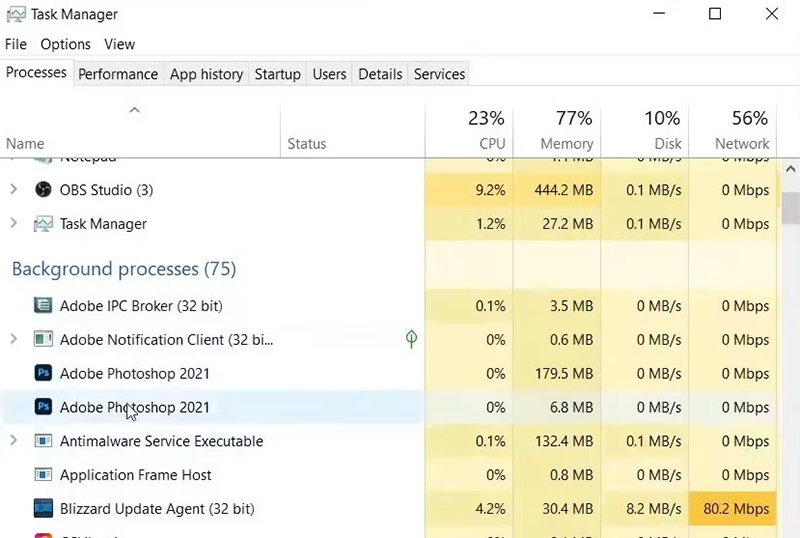
4. Xóa bộ đệm phông chữ của Photoshop
Bộ đệm phông chữ bị hỏng là một nguyên nhân tiềm ẩn khác có thể khiến Photoshop không thể khởi động trên PC. Để khắc phục điều này bạn cần làm theo các bước dưới đây để xóa dữ liệu bộ đệm bị hỏng.
Bước 1: Nhấn tổ hợp phím Windows+R để mở hộp thoại Run
Bước 2: Nhập %AppData% vào Run và nhấn Enter để mở thư mục Roaming sau đó mở thư mục Adobe > Photoshop
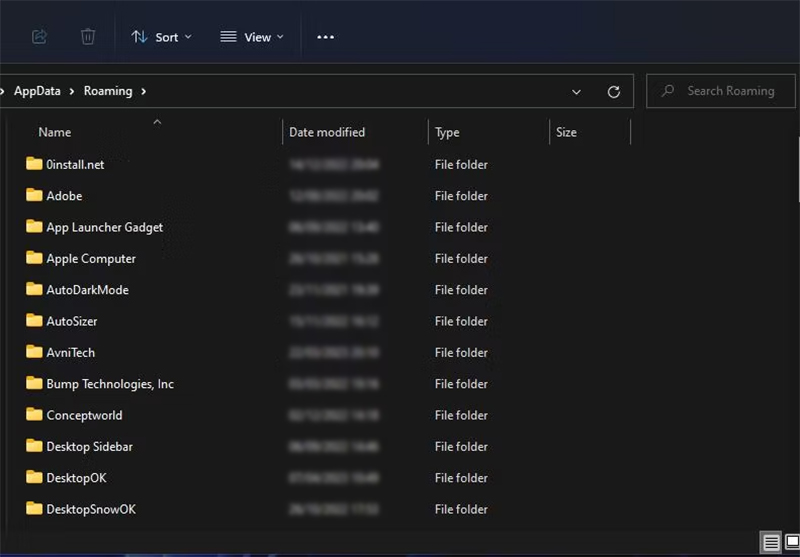
Bước 3: Nhấp chuột phải vào thư mục con CT Font Cache rồi chọn Delete hoặc biểu tượng thùng rác trên menu ngữ cảnh của Windows 11.
5. Cài đặt lại Photoshop
Nếu đã thử hết tất cả các cách trên rồi nhưng sự cố vẫn chưa được khắc phục, tốt nhất bạn nên gỡ Photoshop, khởi động lại PC sau đó cài đặt lại.
Xem thêm: Mẹo Khắc Phục Lỗi Adobe Save For Web Error Trong Photoshop
Trên đây là một số giải pháp được xác nhận rộng rãi để khắc phục lỗi Adobe Photoshop không mở trên Windows 11/10 mà các bạn có thể tham khảo. Nếu cần mua máy tính cho designer, PC Gaming giá rẻ hoặc Linh kiện máy tính chính hãng hãy liên hệ ngay với 3D Computer theo số HOTLINE: 0588 69 69 69 - 0588 29 29 29 hoặc đến trực tiếp cửa hàng tại Địa chỉ: LK3C1, P.Nguyễn Văn Lộc, P.Mộ Lao, Hà Đông, Hà Nội để được tư vấn và hưởng các ưu đãi hấp dẫn.
Tin tức liên quan


.png)
 Xây dựng cấu hình
Xây dựng cấu hình Khuyến mại
Khuyến mại Hotline Mua Hàng
Hotline Mua Hàng






